现在大部分电脑都是win10系统,有些用户想知道如何查看电脑型号以及硬件信息,接下来小编就给大家介绍一下具体的操作步骤。
具体如下:
-
1. 首先第一步根据下图箭头所指,先右键单击左下角【开始】图标,接着在弹出的菜单栏中点击【运行】选项。


-
2. 第二步根据下图箭头所指,还可以按下【Win+R】快捷键打开【运行】窗口。

-
3. 第三步根据下图箭头所指,先在方框中输入【dxdiag】,接着点击【确定】选项。
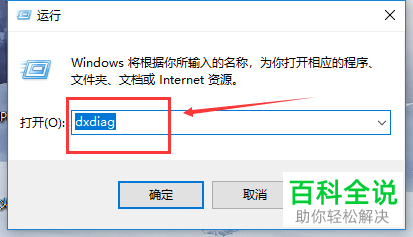
-
4. 第四步打开【DirectX 诊断工具】窗口后,根据下图箭头所指,即可查看系统型号。
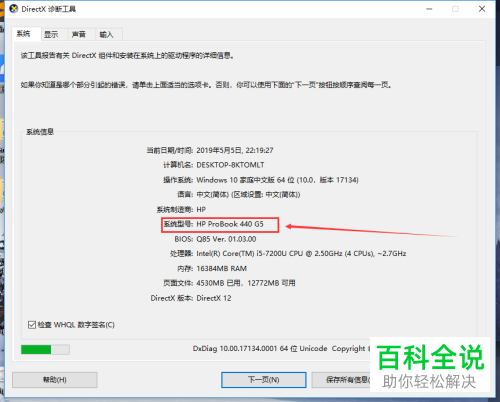
-
5. 最后根据下图所示,还可以按照需求查看显示、声音、输入等设备信息。

-
以上就是win10系统如何查看电脑型号以及硬件信息的方法。
